Samsung Pay là một trong những lựa chọn thay thế Google Pay tốt nhất hiện có. Nó đi kèm với công nghệ MST và cho phép người dùng thanh toán qua Samsung Pay tại các thiết bị đầu cuối cũ. Chỉ cần vuốt lên từ màn hình chính hoặc màn hình khóa, chọn thẻ, xác thực bản thân và thanh toán khi đang di chuyển. Vấn đề với phương pháp hiện tại là thực hiện tổng thể. Thao tác vuốt lên để mở Samsung Pay can thiệp vào cử chỉ điều hướng trong hệ điều hành Android.
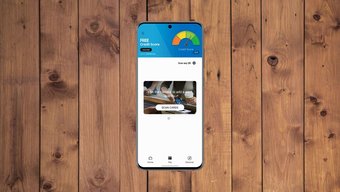
Khi người dùng cố gắng sử dụng cử chỉ vuốt để về nhà hoặc mở menu đa nhiệm, họ đã vô tình mở giao diện Samsung Pay. Điều này thật khó chịu vì bạn có thể sử dụng cử chỉ điều hướng thường xuyên hơn so với ứng dụng Samsung Pay hàng ngày.
Phím tắt Samsung Pay thông qua cử chỉ vuốt lên ở đó rất thuận tiện để bạn không phải tìm kiếm cho ứng dụng trong Ngăn kéo ứng dụng để nhanh chóng thanh toán giao dịch mua tại cửa hàng.
Tuy nhiên, nếu bạn đã đầu tư vào hệ sinh thái Google Pay, Samsung Pay có thể là một tiện ích bổ sung không phù hợp với bạn. Đọc cùng để tìm hiểu cách tắt cử chỉ vuốt lên của Samsung Pay trên điện thoại Samsung Galaxy và tiếp tục sử dụng cử chỉ điều hướng như dự định.
Tắt cử chỉ vuốt lên của Samsung Pay từ Màn hình chính
Sử dụng thủ thuật dưới đây, bạn có thể tiếp tục sử dụng Samsung Pay trên điện thoại của mình nhưng vô hiệu hóa cử chỉ vuốt lên khó chịu từ màn hình chính và màn hình khóa.
Bước 1: Vuốt lên từ dưới cùng hoặc sử dụng menu Ngăn ứng dụng để mở ứng dụng Samsung Pay.
Bước 2: Nhấn vào menu bánh hamburger ở góc trên bên trái và chọn Cài đặt.
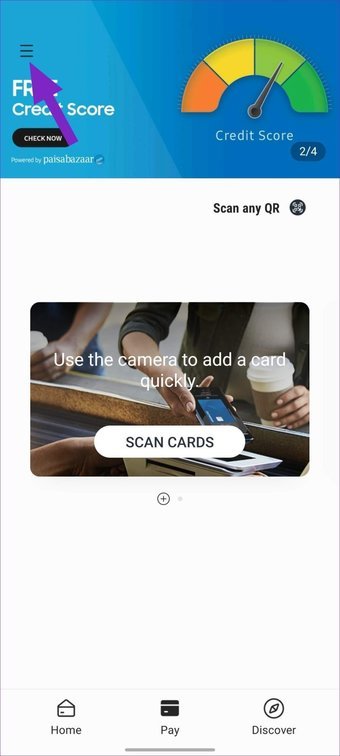
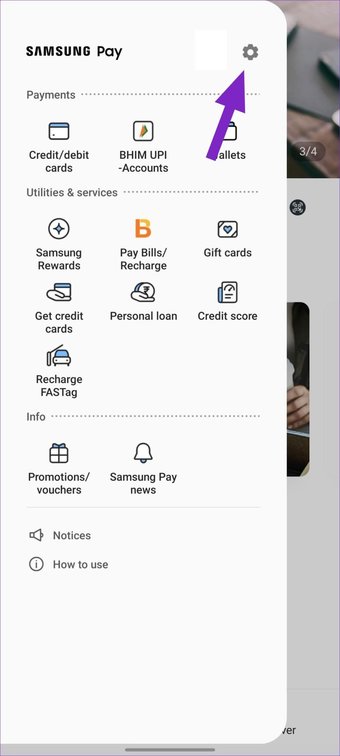
Bước 3: Chọn Truy cập nhanh trong trình đơn Thanh toán.
Bước 4: Tắt chuyển đổi quyền truy cập Samsung Pay từ Màn hình khóa, Màn hình chính và Màn hình tắt.
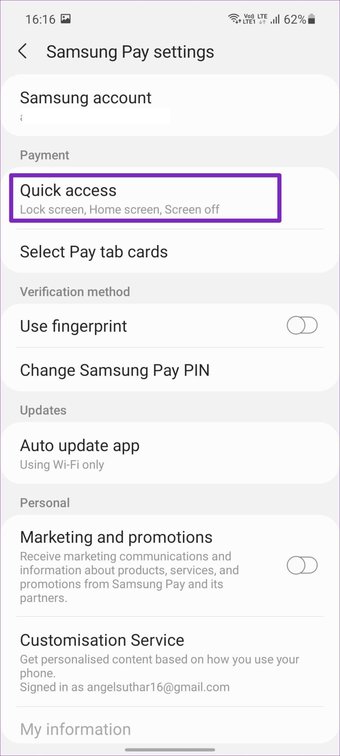
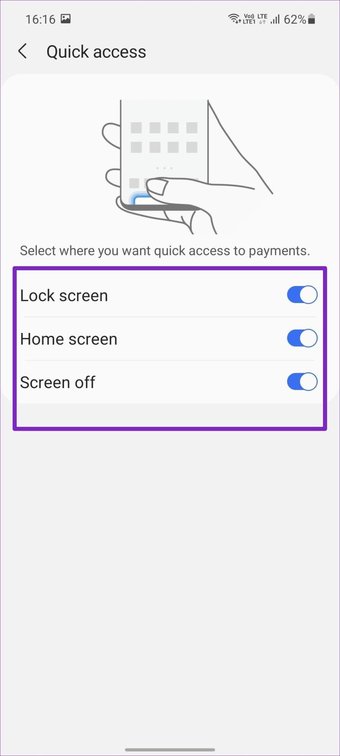
Vậy là xong. Bạn đã tắt thành công cử chỉ vuốt Samsung Pay từ tất cả các vị trí trên điện thoại của mình. Do đó, bạn cũng sẽ mất quyền truy cập nhanh vào dịch vụ.
Chúng tôi khuyên bạn nên đặt biểu tượng ứng dụng trên Màn hình chính để dễ dàng truy cập trong khi thanh toán.
Hoàn nguyên về các nút điều hướng
Khi sử dụng thủ thuật này, bạn có thể tiếp tục sử dụng cử chỉ vuốt lên để triệu hồi Dịch vụ Samsung Pay và nó sẽ không ảnh hưởng đến các cử chỉ điều hướng. Thực hiện các bước bên dưới.
Bước 1: Mở ứng dụng Cài đặt trên điện thoại Samsung Galaxy của bạn.
Bước 2: Điều hướng đến menu Hiển thị.
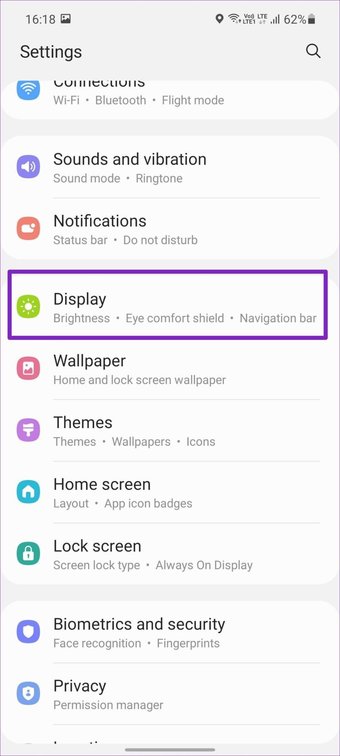
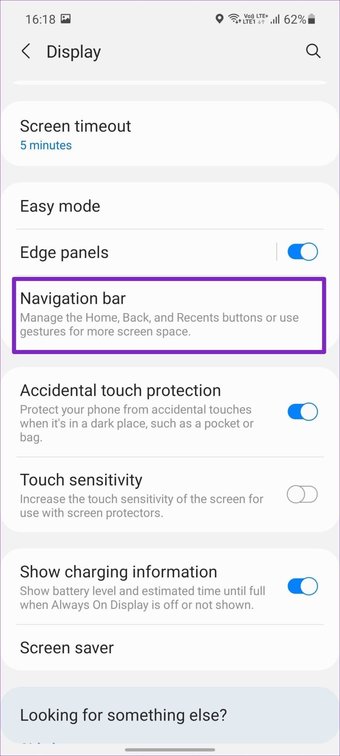
Bước 3: Nhấn vào thanh Điều hướng.
Bước 4: Chọn Các nút trong loại Điều hướng.
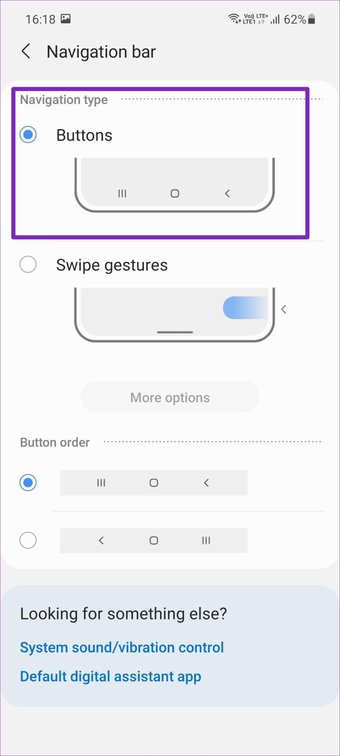

Từ bây giờ, bạn có thể sử dụng các nút điều hướng để điều hướng HĐH và tiếp tục sử dụng cử chỉ vuốt lên từ màn hình chính và màn hình khóa để truy cập Samsung Pay. Không còn nhầm lẫn giữa hai thao tác.
Cách gỡ cài đặt Samsung Pay trên điện thoại Samsung Galaxy
Các điện thoại Galaxy mới nhất cho phép người dùng xóa hoàn toàn Samsung Pay khỏi thiết bị.
Có một số lý do để làm điều đó. Bạn đã được đầu tư vào hệ sinh thái Google Pay và chỉ chọn dịch vụ của Google để thanh toán tại các thiết bị đầu cuối. Một lý do khác có thể là do ngân hàng địa phương của bạn không có trên Samsung Pay.
Hãy làm theo các bước bên dưới để xóa Samsung Pay khỏi thiết bị Galaxy của bạn.
Bước 1: Định vị ứng dụng Samsung Pay trong Ngăn ứng dụng.
Bước 2: Nhấn và giữ biểu tượng ứng dụng và chọn Gỡ cài đặt từ menu nổi.
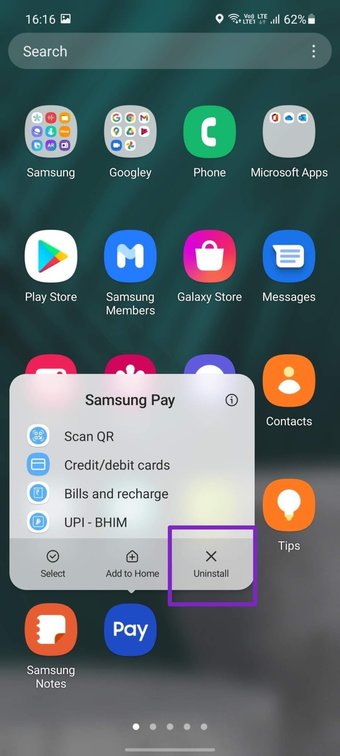
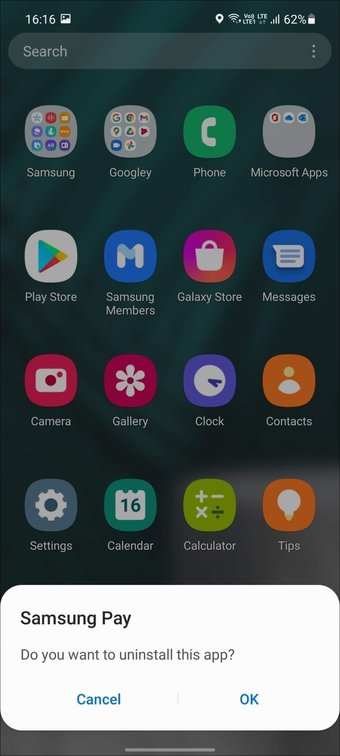
Bước 3: Xác nhận quyết định của bạn và bạn có thể sử dụng Samsung Pay trên điện thoại Galaxy.
Cách cài đặt lại Samsung Pay trên điện thoại Samsung Galaxy
Giả sử ngân hàng địa phương của bạn cuối cùng đã hỗ trợ Samsung Pay và giống như nhiều người dùng khác, bạn cũng muốn tận dụng chương trình Samsung Rewards hấp dẫn với Samsung Pay.
Nếu bạn đã gỡ cài đặt Samsung Pay trước đây, thì đã đến lúc cài đặt lại. Tuy nhiên, bạn không thể truy cập Cửa hàng Google Play và tải xuống ứng dụng. Samsung không phân phối Samsung Pay qua Cửa hàng Google Play. Bạn cần sử dụng Galaxy Store để cài đặt lại Samsung Pay. Đọc cùng để tìm hiểu cách thực hiện.
Bước 1: Tìm Galaxy Store trong trình đơn Ngăn kéo ứng dụng và mở ứng dụng.
Bước 2: Nhấn vào menu tìm kiếm ở trên cùng và tìm kiếm Samsung Pay.
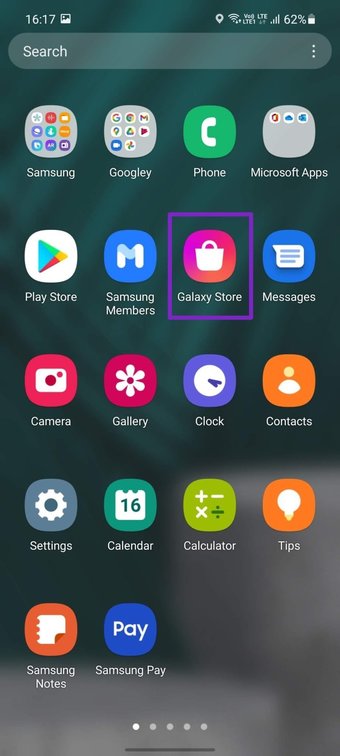
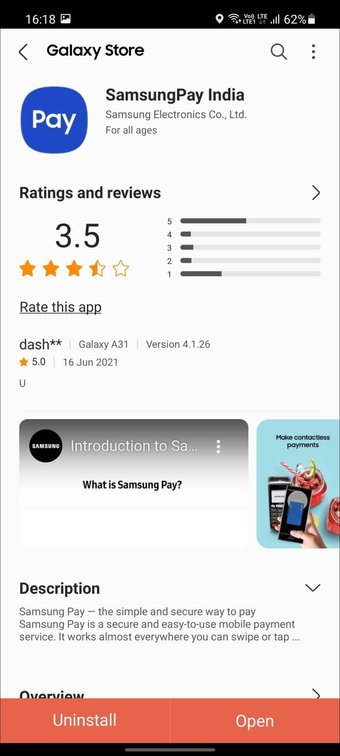
Bước 3: Cài đặt ứng dụng từ trình đơn sau.
Sau cài đặt thành công, bạn có thể thiết lập thẻ ngân hàng và bắt đầu sử dụng dịch vụ. Khi bạn đang ở đó, đừng quên tắt cử chỉ vuốt lên bằng thủ thuật ở trên.
Tắt Samsung Thanh toán bằng cử chỉ trên điện thoại Galaxy
Sử dụng các thủ thuật ở trên, bạn hoàn toàn có thể tùy chỉnh trải nghiệm Samsung Pay trên điện thoại Galaxy của mình. Dựa trên sở thích cá nhân, bạn có thể tắt cử chỉ Samsung Pay, xóa ứng dụng hoặc tiếp tục sử dụng dịch vụ Samsung Pay bằng các nút điều hướng.
Cho đến nay, trải nghiệm của bạn với Samsung Pay như thế nào? Tắt âm thanh trong phần nhận xét bên dưới.
Tiếp theo: Samsung cung cấp một giải pháp thay thế cho hầu hết các ứng dụng của Google trên điện thoại Galaxy. Đọc bài so sánh bên dưới để tìm hiểu tất cả sự khác biệt giữa ứng dụng của Samsung và Google.
Bài viết trên có thể chứa các liên kết liên kết giúp hỗ trợ Guiding Tech. Tuy nhiên, nó không ảnh hưởng đến tính toàn vẹn biên tập của chúng tôi. Nội dung vẫn không thiên vị và xác thực.

